¿Cómo eliminar el error msvcr120.dll de tu PC Windows correctamente?

El error msvcr120.dll es muy común al momento de intentar ejecutar aplicaciones en Windows especialmente después de usar páginas no oficiales para realizar descargas en lugar de acceder al sitio oficial de Microsoft. Por esto, aquí te explicaremos cómo eliminar este error de tu PC Windows correctamente mediante pasos sencillos.
¿Cuál es la razón por la que aparece este error en el funcionamiento de tu PC?
‘msvcr120.dll’ es un archivo con extensión dll primordial para el sistema Windows. Cuando éste no se encuentra o se pierde genera un error durante la ejecución de programas que dependen directamente del lenguaje de programación C++ ya que el archivo en cuestión forma parte de las librerías de VISUAL C++.
A menudo, la razón por la que aparece este error en el funcionamiento de tu PC se debe a las descargas en páginas no oficiales o beta aunque también es posible que surja a causa de la carencia de librerías VISUAL C++. Ante cualquiera de estas razones debemos seguir un procedimiento para solventar el error que se produce en el sistema.
Descargas en páginas no oficiales o beta
Algunas veces, cuando procuramos realizar descargas de aplicaciones o videojuegos desde páginas no oficiales o beta se genera el error msvcr120.dll. Esto no ocurre cuando usamos sitios oficiales ya que allí se agregan una o más dependencias durante el proceso de instalación evitando la falta de librerías que el usuario tendrá que descargar manualmente.
Por ende, este error impide que se ejecuten ciertas aplicaciones. Incluso, el sistema se encarga de notificar que la ausencia del archivo está provocando un problema el cual requiere de una solución inmediata ya sea mediante la reinstalación de paquetes de VISUAL C++, la restauración del sistema o la ejecución de la herramienta de recuperación para reparar archivos dañados.
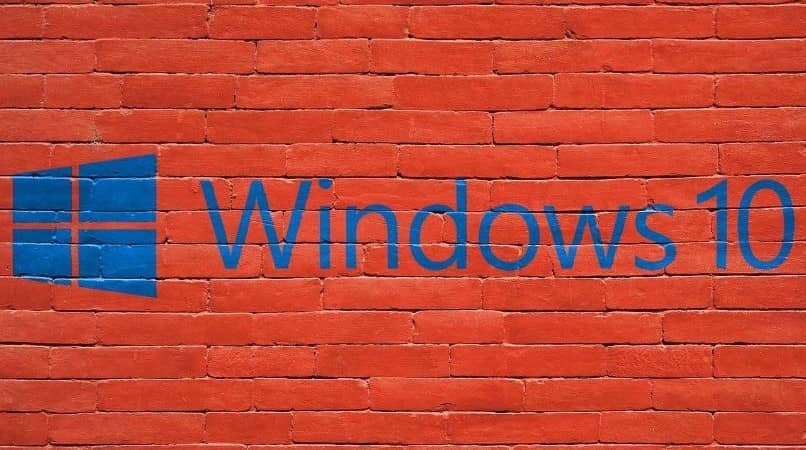
Carencia de librerías VISUAL C++
La carencia de librerías VISUAL C++ es la causa más común del error msvcr120.dll. Este problema puede solventarse mediante la instalación de paquetes de VISUAL C++ para que las aplicaciones dependientes de este lenguaje puedan instalarse y ejecutarse correctamente.
Por esta razón, es importante conocer cuál es la versión de VISUAL C++ que se ha instalado previamente en tu ordenador, así como la versión del sistema operativo (32 bits o 64 bits) antes de proceder a realizar la instalación de las librerías que corresponden con la aplicación.
Microsoft cuenta con un centro de descargas mediante el cual podemos solventar la carencia de librerías VISUAL C++. En este sentido, los usuarios pueden localizar el paquete actualizado y compatible con el equipo para proceder a instalarlo y comprobar si el error ha sido resuelto.
¿De qué manera puedes solucionar el error msvcr120.dll de tu computadora?
Existen varias alternativas para solucionar el error msvcr120.dll de una computadora. Una de ellas consiste en el aprovechamiento de la herramienta de comprobación de archivos que ofrece Windows. En este sentido, es necesario acceder al símbolo del sistema. Para hacerlo, escribe cmd en el buscador y haz clic en ‘Ejecutar como administrador’.
Luego, en la ventana de ‘Símbolo de sistema’ escribe sfc/scannow y presiona la tecla ‘Enter’. Comenzará el proceso de verificación a través de varias fases. El sistema encuentra los archivos erróneos y luego aplica la restauración a los mismos. Al completar el análisis y reparación de los archivos, reinicia el equipo y verifica si el problema se ha resuelto.
Si el error continúa, es conveniente utilizar la herramienta DISM. Para hacerlo, debes abrir PowerShell en Windows desde el modo administrador utilizando el buscador del sistema o desde el menú inicio. A continuación, escribe DISM /Online /Cleanup-Image /CheckHealth y presiona la tecla ‘Enter’.

Espera unos segundos mientras se realiza el proceso de comprobación del estado de salud de tu computadora. Si el sistema el error msvcr120.dll escribe el comando DISM /Online /Cleanup-Image /ScanHealth y presiona la tecla ‘Enter’. Por último, escribe DISM /Online /Cleanup-Image /RestoreHealth y presiona ‘Enter’ a fin de reemplazar todos los archivos dañados.
Otra alternativa para eliminar el error msvcr120.dll consiste en descargar e instalar el paquete de distribución de VISUAL C++. Para lograrlo, accede al centro de descargas de Microsoft. Selecciona el idioma y presiona el botón ‘Descargar’. Elige el archivo .exe y presiona el botón ‘Siguiente’. Después, haz clic en ‘Ejecutar’ y espera unos segundos.